wps思維導圖改變連接線顏色的方法
時間:2024-01-31 09:30:34作者:極光下載站人氣:232
wps中的思維導圖是很多小伙伴都會使用到的,這款軟件包含的編輯工具十分的豐富,對于辦公來說,是非常有幫助的,想要將一些重要的知識點編輯成思維導圖的話,那么就可以通過WPS中的思維導圖工具進行編輯操作,在編輯思維導圖的時候,會進行子主題和主題之間的連線,而當你想要將其中一個主題的連接線顏色進行相應的更改一下,那么就可以在樣式工具欄中進行修改顏色即可,下方是關于如何使用WPS思維導圖修改連接線顏色的具體操作方法,如果你需要的情況下可以看看方法教程,希望對大家有所幫助。
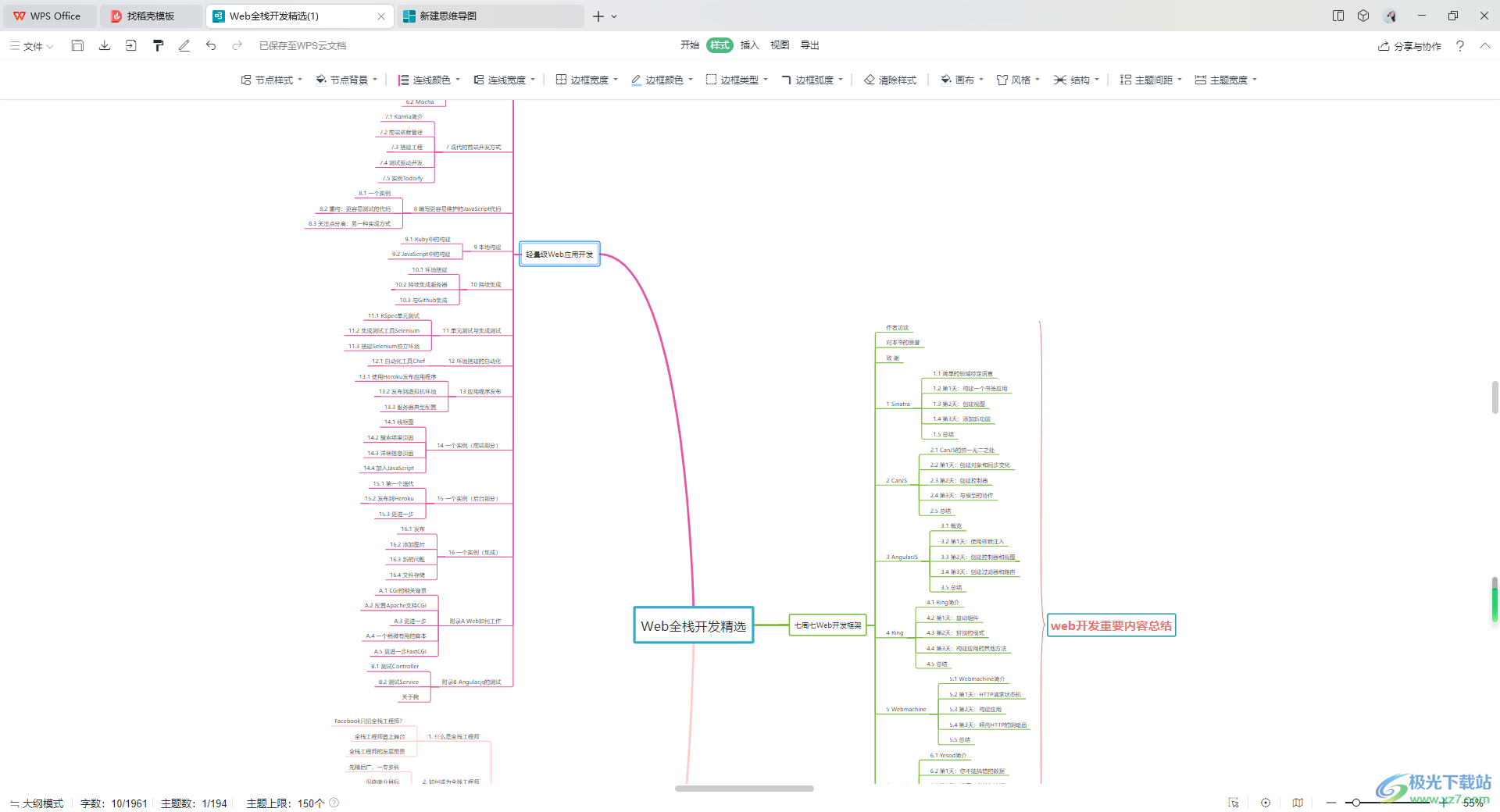
方法步驟
1.當你將WPS打開之后,在首頁上,將【新建】按鈕點擊打開,就可以選擇【思維導圖】選項進行新建。
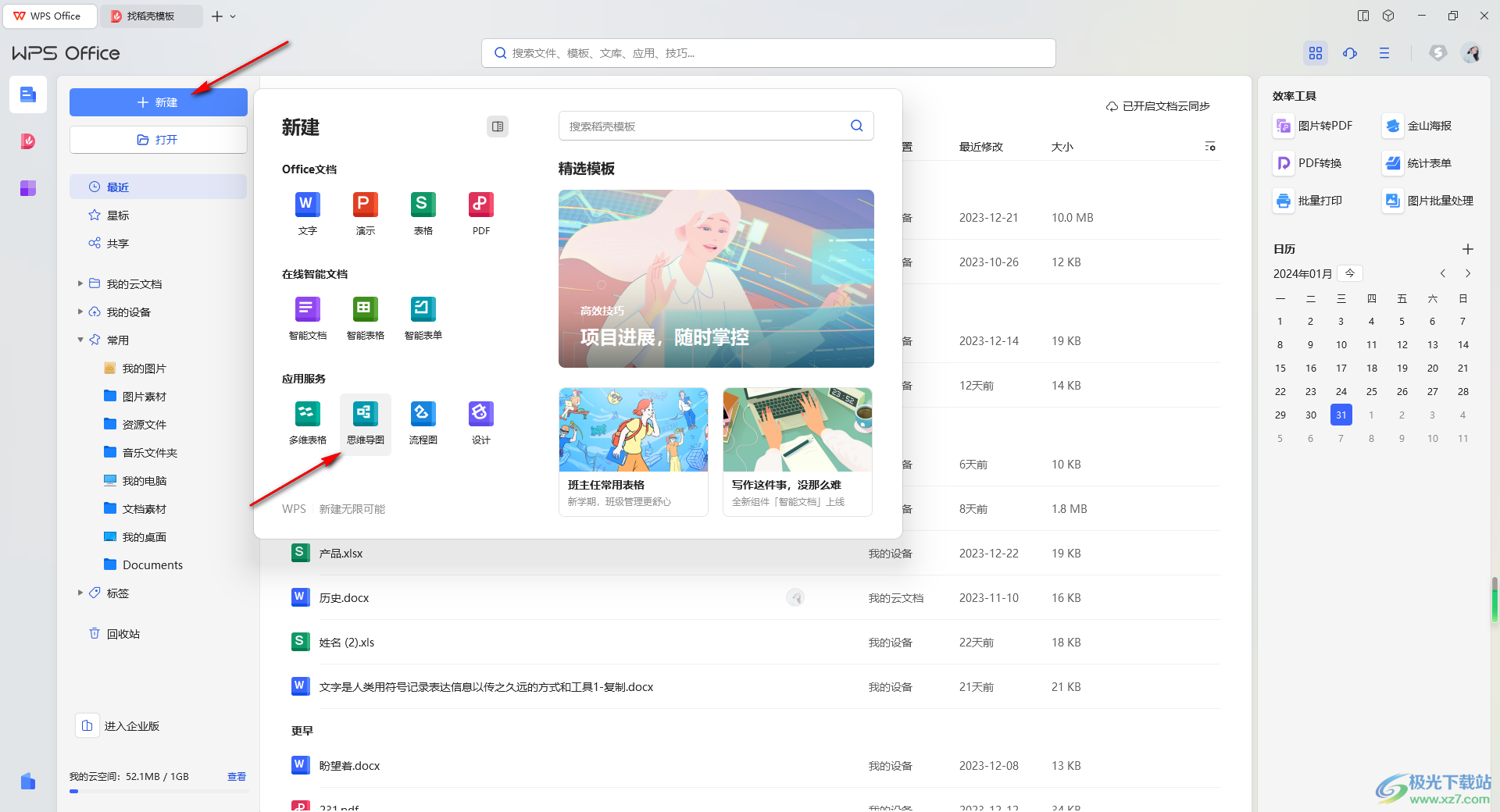
2.進入到新建的頁面中,我們需要選擇新建一個空白的思維導圖,或者是可以選擇好看的一個思維導圖樣式進入編輯。
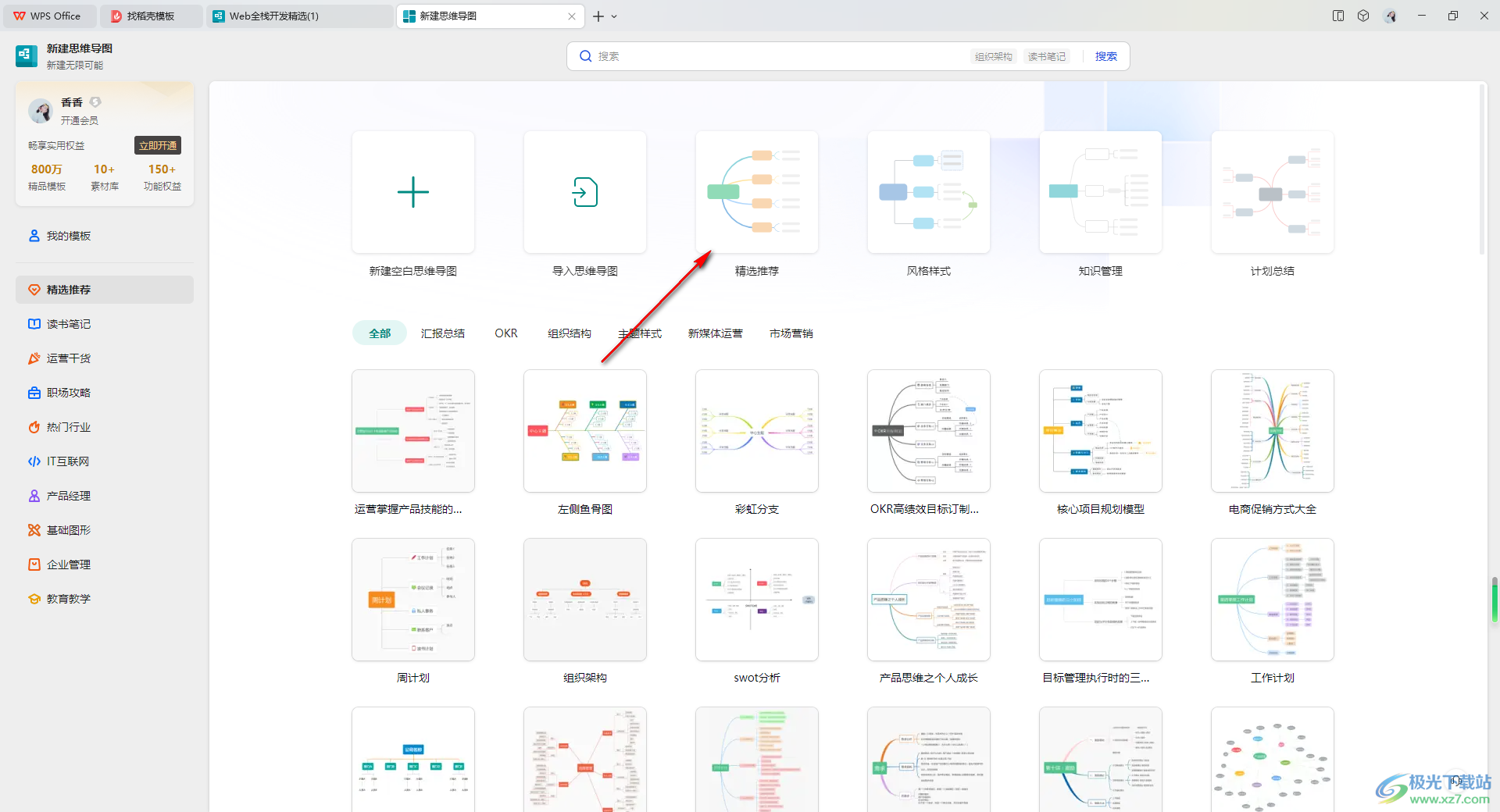
3.當我們進入到編輯頁面之后,將鼠標定位到其中需要修改連接線的主題框中,之后再點擊頁面菜單欄中的【樣式】選項。
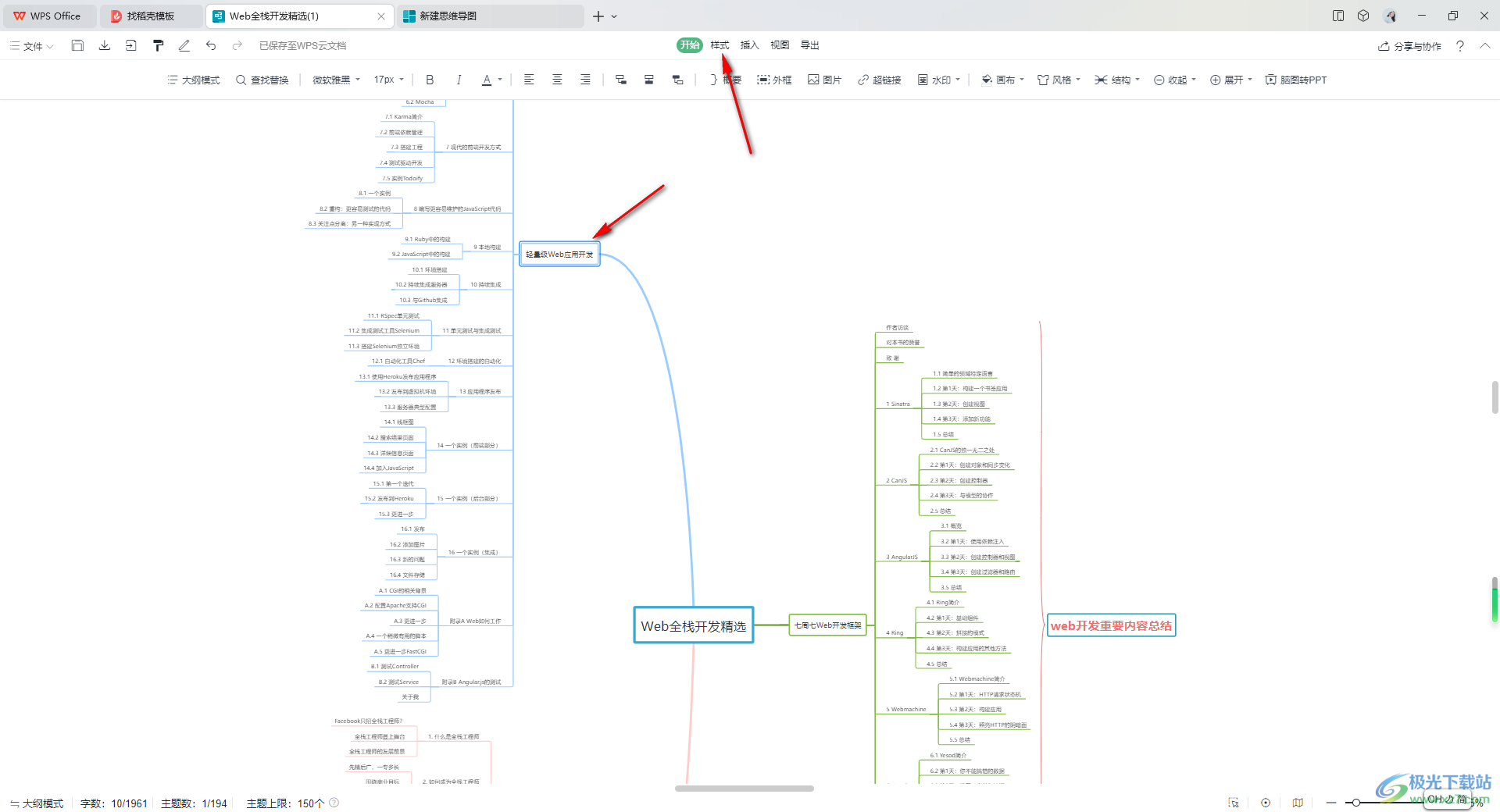
4.當我們將樣式下的工具欄打開之后,就可以找到【連接顏色】這個選項了,將其點擊打開,然后選擇自己喜歡的一個顏色進行設置。
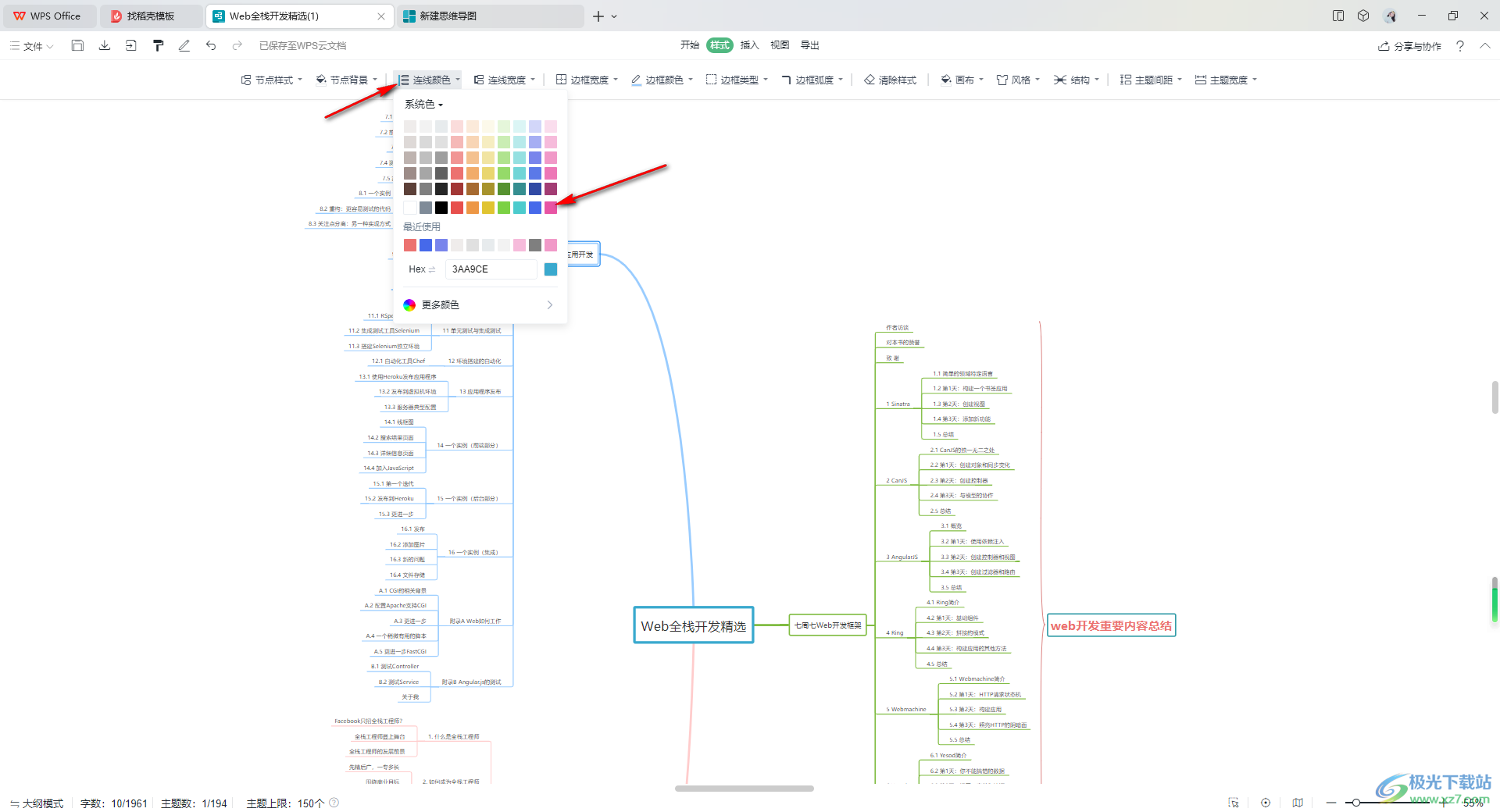
5.完成顏色的選擇之后,那么就可以查看到我們選中的主題框之間的連接線條顏色進行被修改了,如圖所示。
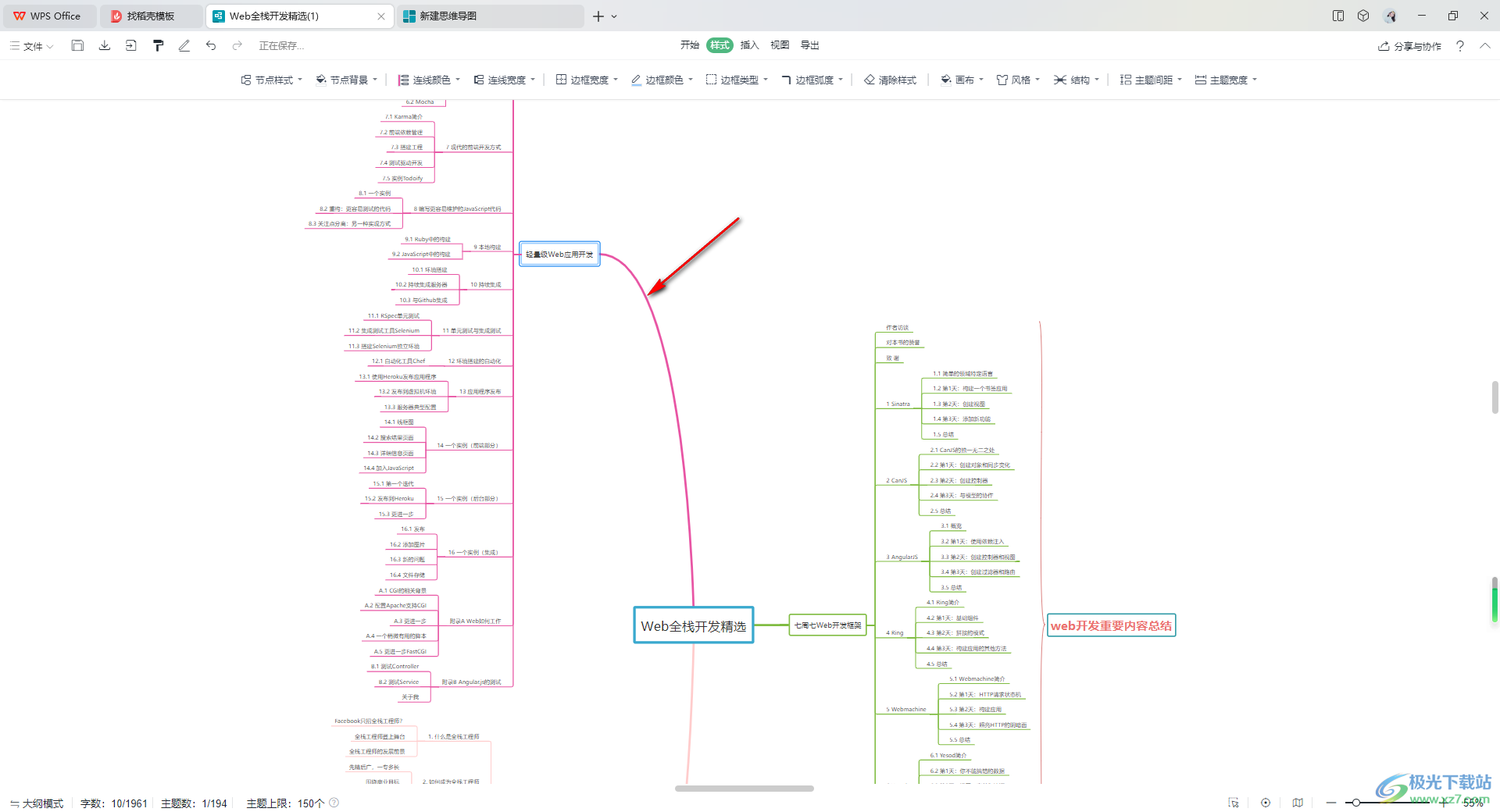
以上就是關于如何使用WPS思維導圖修改連接線顏色的具體操作方法,如果你在創建思維導圖的時候,想要將主題之間的連線的顏色進行更改成自己喜歡的顏色,那么就可以通過在樣式工具欄中找到連接顏色進行設置即可,感興趣的話可以操作試試。

大小:240.07 MB版本:v12.1.0.18608環境:WinAll, WinXP, Win7, Win10
- 進入下載
相關推薦
相關下載
熱門閱覽
- 1百度網盤分享密碼暴力破解方法,怎么破解百度網盤加密鏈接
- 2keyshot6破解安裝步驟-keyshot6破解安裝教程
- 3apktool手機版使用教程-apktool使用方法
- 4mac版steam怎么設置中文 steam mac版設置中文教程
- 5抖音推薦怎么設置頁面?抖音推薦界面重新設置教程
- 6電腦怎么開啟VT 如何開啟VT的詳細教程!
- 7掌上英雄聯盟怎么注銷賬號?掌上英雄聯盟怎么退出登錄
- 8rar文件怎么打開?如何打開rar格式文件
- 9掌上wegame怎么查別人戰績?掌上wegame怎么看別人英雄聯盟戰績
- 10qq郵箱格式怎么寫?qq郵箱格式是什么樣的以及注冊英文郵箱的方法
- 11怎么安裝會聲會影x7?會聲會影x7安裝教程
- 12Word文檔中輕松實現兩行對齊?word文檔兩行文字怎么對齊?
網友評論